私は256GBのiPhoneXを使っているのですが、容量がいっぱいになってきました。
容量の多くを占めるのが写真や動画ですが、なかなか消せないので、溜まっていく一方です。
iCloudを使えば良いのですが、そもそも頻繁に見るわけでもないのと、月額課金となるのが嫌で、なんとかやりくりしていました。
しかしiPhoneを買い替えるにあたり、いよいよ限界が近づいてきました。
容量の大きいiPhoneは高いし、クラウドは一生涯コストが書かある

私のiPhoneは256GBの容量があるわけですが、かれこれ3年半使い続け、そろそろ限界を迎えてきました。
私の不注意で落とし、画面の左上が少し見えなくなっているという、大変不便な状態でしたが、まだ使えるものを買い替えるのも勿体ないのでそのまま使っていました。
iPhoneの値段は非常に高く、容量が大きくなるほど、10万円を超える価格になってきます。
現在256GBで不足していることを考えると、512GBくらいの容量が必要ですが、それを買うのは少し躊躇います。
その解決策の一つはiCloudですが、クラウドに写真をあげると、死ぬまで、半永久的にお金を支払い続けなければいけなくなります。
仮にAppleが一方的に値上げをしてきても、写真を消すか、お金を払うかの選択肢になるので、渋々受け入れざるを得なくなってしまいます。
期間が決まっていれば良いですが、半永久的に囲い込まれるのは避けたいので、極力iCloudは使わない方針でした。
JD Driveならライトニングケーブルでバックアップが可能
そんな時に楽天市場で見つけ、悩んでいたのがJD Driveです。
JD Driveであれば、ライトニングケーブルのところに本体を挿し、専用アプリを経由して簡単にバックアップが可能でした。
レビューの評価は高かったものの、買う前は少し不安要素もありましたが、これは本当に買って大正解でした。

▲JD driveの製品画像。簡単にバックアップが可能。
アプリはApp storeからダウンロードでき、日本語にもなっているので、操作方法に迷うことはほぼないでしょう。

▲付属の操作説明書も日本語に対応している。かなり直感的に操作できるので、説明書はそこまで必要ない。
また、写真・動画だけでなく、音楽や連絡先等、丸ごとバックアップすることも可能です。
ご自身がバックアップしたい容量は、iPhoneの設定→iPhoneストレージから確認することができるので、大きすぎず小さすぎず、適切な容量を買うようにしましょう。
読み込み・書き込み速度の速さに驚く

私が驚いたのは、操作方法の簡単さだけでなく、読み込み・書き込みの速さです。
私は4,000枚近くの写真、1,400本の動画があるので、さすがに全てバックアップするのには30分くらいかかったと思いますが、1個につき1秒でも1,400秒(23分くらい)はかかるので、十分な速さです。
ファイルの中には10分くらいの動画もありますが、JD Driveから読み込む場合でも、ほぼ遅延なく読み込むことができました。
これなら、写真や動画をJD Driveに入れ、iPhone本体からはすべて削除してしまっても、快適に見ることができます。
私はあくまでバックアップ用として買いましたが、iPhoneの「持ち運び式のストレージ」とすることもできると思います。
持ち運び用外部ストレージとしても使用可能
「持ち運び式のストレージ」とする場合は、それほど容量が大きくなくても良いと思います。
本体の容量+JD Driveの容量を合計して、必要な容量に到達すれば良いのです。
例えば、iPhoneの容量が128GBでは足りなくなってきたかな、という方であれば、機種変更時に64GBのiPhone + 128GBのJD Drive=192GBの容量と考えることができます。

▲JD Driveは箱に入って届いた。ちょうどUSBフラッシュメモリくらいのサイズだ。
JD Driveは外部ストレージとしての使い方も想定されており、ストラップをつける場所もちゃんと用意されています。
本体のストラップ装着部分は可動式ではないので、ここが壊れて取れることはほぼないと思います。
しかしストラップ自体が切れることはあり得るので、大切な思い出をなくさないよう、ストラップ自体は強固なものを使うことをおすすめします。
スポンサーリンクUSBでPCに移すことも可能
JD Driveは片方にライトニングケーブル、もう片方にUSBがあり、どちらからも書き込み・読み込みが可能です。
つまり、iPhoneから直接JD Driveに写真や動画を保存し、それをパソコンに移すことが可能なのです。

▲iPhoneにもパソコンにも直接挿さるので、データ移行が簡単に行える。
持ち運び式のストレージとして使う場合は、JD Driveをバックアップ用として使うことはできないので、パソコンにバックアップを作っておくと安心です。
また、JD Driveをバックアップ用にする方でも、本体に写真を残さないのであれば、万が一JD Driveに何かあった場合に写真が消えてしまうのは同じ事です。
バックアップとは、2つの場所に同じものを保存し、どちらか一方にアクシデントがあった際にも消えないようにするものです。
そのため、私のように機種変更時にJD Driveをバックアップ用として使おうとしている方も、大切な写真だけはiPhone本体に移したり、パソコンに移しておくことをおすすめします。
APPLE MFi認定で安心!

バックアップという話をすると、JD Driveが壊れたらどうしよう・・・と思う方もいるかもしれません。
もちろん、モノである以上は壊れる可能性がゼロではありませんが、それはどんな有名メーカーのものでも同じことです。
しかしJD DriveはAPPLEのMFi認証を取得しているので、取得していない製品と比べ安心感が高いです。
MFi認証とは、APPLEが互換性があり、品質が確保されていると認めた第三社製品に与える認証のことです。
APPLE社が作った公式な製品でなくとも、その互換性はAPPLE社に認められており、高い品質があると言えます。
iPhone、JD Drive、パソコンのうちどこか2つにファイルがあれば、ほぼデータが消失するということはないでしょう。
スポンサーリンク容量と値段は比例
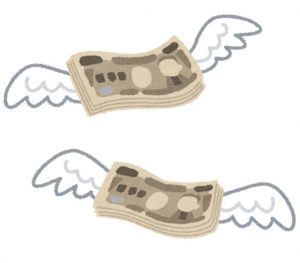
iPhoneも容量が大きくなればなるほど、値段は高くなります。
同様に、JD Driveも容量が大きくなればなるほど、値段が高くなります。
私が購入したのは256GBですが、他に128GB、512GBもあったので、必要な容量に合わせたものを買うようにしましょう。
大は小を兼ねると言いますが、無駄に容量を余らせても仕方ありません。
お金が有り余ってる場合は大きいものを買えば良いですが、そういうわけにはいきませんよね。
感想、まとめ。JD DriveでiPhoneの容量問題を解決!

今まで256GBのiPhoneを使っていましたが、今回は128GBに買い替えました。
256GBのiPhoneは非常に値段が高く、また128GBであれば実質1円で持つことができるので、もう一度256GBのiPhoneを買う選択肢はありませんでした。
しかし既に写真だけで100GB以上あるため、私の場合、128GBのiPhoneでは容量不足でした。
そこで今回購入したのはJD Driveですが、実際に使用してみて、簡単・手軽にスマホのデータを移すことができ、感動しました。
実際、そこまで頻繁に過去の写真をみるわけではないので、バックアップとして保存してあれば十分です。
たまに昔の写真を見返したくなった時には、iPhoneに直接とりつけることができるので、その手軽さも魅力です。
iCloudの料金を払い続けるのが嫌な方は、JD Driveでのバックアップを検討してみてはいかがでしょうか。



